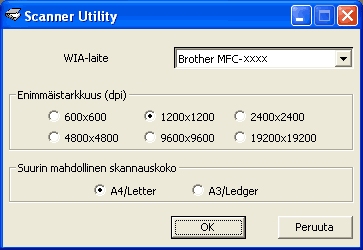Brother-skannerin apuohjelmaa käytetään WIA-skannerin ohjaimen asetusten määrittämiseen, kun skannattavan kuvan erottelukyky on suurempi kuin 1200 dpi, sekä Suurin mahdollinen skannauskoko -asetuksen muuttamiseen.
Jos haluat määrittää Legal-koon oletuskooksi, valitse Brother-skannerin apuohjelman valintaikkunassa A3/Ledger malleille, joissa onA3-skannaus, tai Legal malleille, joissa on A4-skannaus. Tietokone on käynnistettävä uudelleen uusien asetusten ottamiseksi käyttöön.

Vinkki
| | Jos asiakirja skannataan suuremmalla erottelutarkkuudella kuin 1200 dpi, tiedostokoko saattaa olla erittäin suuri. Varmista, että tietokoneessa on tarpeeksi muistia ja kiintolevytilaa skannattavalle tiedostolle. Jos muistia tai kiintolevytilaa ei ole riittävästi, tietokone voi jumiutua, jolloin tiedosto menetetään. |
| • | Toiminnon käyttö Voit suorittaa apuohjelman napsauttamalla Scanner Utility (Skannerin apuohjelma) -vaihtoehtoa, joka löytyy valikosta Käynnistä/Kaikki ohjelmat/Brother/MFC-XXXX (XXXX on mallin nimi)/Skannerin asetukset. |

Vinkki
| | Kun Windows Vista® -käyttöjärjestelmässä tulee esiin Käyttäjätilien valvonta -ikkuna, toimi seuraavasti. | • | Jos olet kirjautunut järjestelmänvalvojana, napsauta Salli. |
| • | Jos et ole kirjautunut järjestelmänvalvojana, anna järjestelmänvalvojan salasana ja napsauta OK. |
|